Wie berechnet man die Arbeitsstunden pro Monat in Excel?
In vielen Organisationen folgen die Mitarbeiter einem Standard-Arbeitszeitplan, wie zum Beispiel 8 Stunden pro Tag und 5 Tage pro Woche. Die genaue Berechnung der Gesamtarbeitsstunden pro Monat ist für die Lohnabrechnung, Projektverfolgung und Personalverwaltung unerlässlich. Manuell die Gesamtstunden für jeden Monat zu summieren kann jedoch fehleranfällig und zeitaufwendig sein, besonders wenn man Wochenenden, Feiertage oder Mitarbeiter mit unterschiedlichen Arbeitsplänen berücksichtigen muss. Excel bietet praktische Tools und Methoden, um diese Berechnung zu automatisieren und so Präzision und Effizienz in Ihren Abläufen sicherzustellen.
Im Folgenden finden Sie mehrere effektive Lösungen zur Berechnung der monatlichen Arbeitsstunden in Excel, die für verschiedene Datenstrukturen und Anforderungen geeignet sind:
Berechnen Sie die Gesamtarbeitsstunden pro Monat mit Formeln
VBA-Code – Automatische Berechnung der monatlichen Arbeitsstunden für mehrere Zeilen
Berechnen Sie die Gesamtarbeitsstunden pro Monat mit Formeln
Excels Formelfunktionen bieten einen einfachen und zuverlässigen Ansatz zur Berechnung der Gesamtarbeitsstunden pro Monat, wenn Sie das Start- und Enddatum sowie das tägliche Arbeitsstundenkontingent kennen. Diese Methode funktioniert am besten, wenn jeder Tag einen festen Arbeitsplan hat und Sie Wochenenden und optional Feiertage berücksichtigen möchten. So können Sie Ihre Berechnung einrichten:
1. Wählen Sie eine leere Zelle aus, in der Sie das Ergebnis anzeigen möchten, und geben Sie die folgende Formel ein:
=NETWORKDAYS(A2,B2) *8Nachdem Sie die Formel eingegeben haben, drücken Sie die Eingabetaste. Anfangs kann das Ergebnis im Datumsformat erscheinen. Der folgende Screenshot demonstriert dies:

2. Um den Wert als Zahl (Arbeitsstunden) anzuzeigen, wählen Sie die Zelle mit dem Formelergebnis aus. Gehen Sie dann auf der Registerkarte Start zum Dropdown-Menü Zahlenformat und wählen Sie Allgemein. Die Zelle zeigt nun die Gesamtzahl der Arbeitsstunden als einfache Zahl an, wie gezeigt:
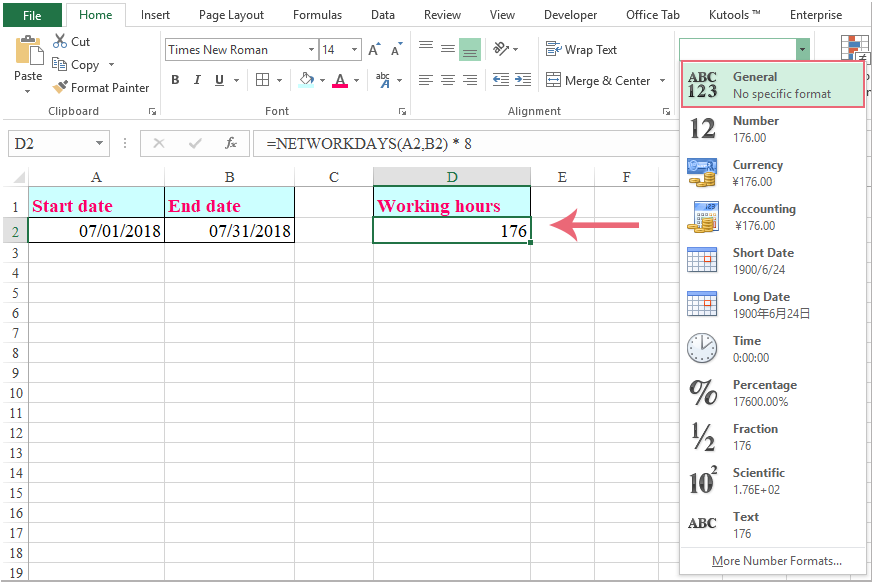
Tipps: Um Perioden, die Feiertage einschließen, genau wiederzugeben, können Sie diese Tage durch Hinzufügen eines Feiertagsbereichs in Ihrer Formel ausschließen. Verwenden Sie:
=NETWORKDAYS(A2,B2, C2:C4) *8wobei A2 das Startdatum, B2 das Enddatum und C2:C4 die Liste der Feiertage sind, die Sie ausschließen möchten. Formatieren Sie die Zelle wie oben beschrieben auf 'Allgemein'.
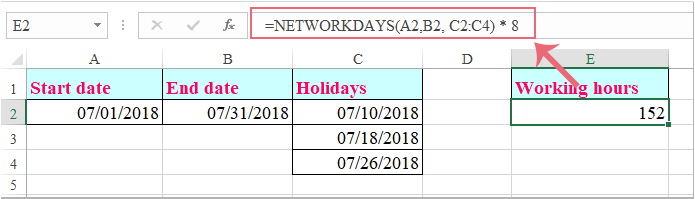
Hinweis: Passen Sie die Zellbezüge (wie A2, B2, C2:C4) entsprechend der Position Ihrer Daten an. Diese Methode funktioniert am besten für standardmäßige tägliche Arbeitsstunden. Wenn Mitarbeiter Teilzeit arbeiten oder die täglichen Arbeitsstunden variieren, müssen Sie die Formel möglicherweise anpassen oder eine der alternativen Methoden unten verwenden.
Ein Vorteil der Verwendung von Formeln ist, dass sie sich automatisch aktualisieren, sobald Sie die Daten oder Feiertage ändern. Für Datensätze, die mehrere Mitarbeiter oder komplexere Anwesenheitsaufzeichnungen enthalten, könnten Ihnen die folgenden erweiterten Lösungen jedoch praktischer erscheinen.
VBA-Code – Automatische Berechnung der monatlichen Arbeitsstunden für mehrere Zeilen
Wenn Ihr Arbeitsblatt mehrere Mitarbeiter oder Zeilen mit unterschiedlichen Zeiträumen oder verschiedenen Start- und Enddaten aufzeichnet – wird das manuelle Eingeben von Formeln Zeile für Zeile mühsam. Mit einem VBA-Makro können Sie die Arbeitsstunden für jede Zeile automatisch in Bulk berechnen, was Zeit spart und manuelle Fehler reduziert.
Diese Lösung ist besonders nützlich, wenn Sie eine Tabelle haben, in der jede Zeile einen Mitarbeiter oder einen bestimmten Arbeitszeitraum darstellt, mit Spalten für Startdatum, Enddatum und optional Feiertage. Das Makro unten durchläuft alle Zeilen und füllt die berechneten Arbeitsstunden für jeden Eintrag aus.
1. Öffnen Sie den Visual Basic for Applications Editor, indem Sie auf Entwicklertools > Visual Basic klicken. Klicken Sie im neuen Fenster auf Einfügen > Modul und fügen Sie den folgenden VBA-Code in den Codebereich ein:
Sub CalculateMonthlyWorkingHours()
Dim ws As Worksheet
Dim lastRow As Long
Dim i As Long
Dim startCol As String, endCol As String, holidayCol As String, resultCol As String
Dim holidays As Variant
On Error Resume Next
xTitleId = "KutoolsforExcel"
Set ws = Application.ActiveSheet
' Adjust these column letters as needed
startCol = "A" ' Start Date in Column A
endCol = "B" ' End Date in Column B
holidayCol = "C" ' Holiday list in Column C (optional; can be blank)
resultCol = "D" ' Results in Column D
lastRow = ws.Cells(ws.Rows.Count, startCol).End(xlUp).Row
For i = 2 To lastRow
If ws.Cells(i, startCol).Value <> "" And ws.Cells(i, endCol).Value <> "" Then
If ws.Cells(i, holidayCol).Value <> "" Then
holidays = Split(ws.Cells(i, holidayCol), ",")
ws.Cells(i, resultCol).Value = WorksheetFunction.NetworkDays(ws.Cells(i, startCol), ws.Cells(i, endCol), holidays) * 8
Else
ws.Cells(i, resultCol).Value = WorksheetFunction.NetworkDays(ws.Cells(i, startCol), ws.Cells(i, endCol)) * 8
End If
Else
ws.Cells(i, resultCol).Value = ""
End If
Next i
End SubAnmerkungen und Anweisungen:
- Passen Sie die Spaltenbuchstaben (startCol, endCol, holidayCol, resultCol) nach Bedarf an, um dem Layout Ihres Arbeitsblatts zu entsprechen.
- Die holidayCol sollte Datumsangaben enthalten, die durch Kommas getrennt sind, wie z.B. 7/3/2025,7/18/2025. Wenn nicht benötigt, können Sie sie leer lassen.
- Dieses Makro geht davon aus, dass die Daten in Zeile 2 beginnen (nach der Überschrift).
2Um das Makro auszuführen, klicken Sie auf die ![]() Schaltfläche oder drücken Sie F5 solange das Modul ausgewählt ist. Der Code berechnet automatisch und füllt die Gesamtarbeitsstunden für alle Zeilen in der Ergebnisspalte aus. Wenn Sie einen Fehler erhalten, überprüfen Sie, ob Ihre Datenbezüge und Datumsformate korrekt sind.
Schaltfläche oder drücken Sie F5 solange das Modul ausgewählt ist. Der Code berechnet automatisch und füllt die Gesamtarbeitsstunden für alle Zeilen in der Ergebnisspalte aus. Wenn Sie einen Fehler erhalten, überprüfen Sie, ob Ihre Datenbezüge und Datumsformate korrekt sind.
Diese Methode ist besonders effektiv, um Berechnungen bei großen Mitarbeiternummern oder multiplen Zeilen von Stundendatenlisten zu automatisieren, wodurch Konsistenz sichergestellt wird und das Risiko verpasster Aufzeichnungen verringert wird. Wenn Ihre Datenstruktur flexibler ist oder Sie tägliche Anwesenheitsprotokolle zusammenfassen möchten, ziehen Sie die Verwendung einer Pivot-Tabelle in Betracht, wie unten beschrieben.
Die besten Produktivitätstools für das Büro
Stärken Sie Ihre Excel-Fähigkeiten mit Kutools für Excel und genießen Sie Effizienz wie nie zuvor. Kutools für Excel bietet mehr als300 erweiterte Funktionen, um die Produktivität zu steigern und Zeit zu sparen. Klicken Sie hier, um die Funktion zu erhalten, die Sie am meisten benötigen...
Office Tab bringt die Tab-Oberfläche in Office und macht Ihre Arbeit wesentlich einfacher
- Aktivieren Sie die Tabulator-Bearbeitung und das Lesen in Word, Excel, PowerPoint, Publisher, Access, Visio und Project.
- Öffnen und erstellen Sie mehrere Dokumente in neuen Tabs innerhalb desselben Fensters, statt in neuen Einzelfenstern.
- Steigert Ihre Produktivität um50 % und reduziert hunderte Mausklicks täglich!
Alle Kutools-Add-Ins. Ein Installationspaket
Das Kutools for Office-Paket bündelt Add-Ins für Excel, Word, Outlook & PowerPoint sowie Office Tab Pro und ist ideal für Teams, die mit mehreren Office-Anwendungen arbeiten.
- All-in-One-Paket — Add-Ins für Excel, Word, Outlook & PowerPoint + Office Tab Pro
- Ein Installationspaket, eine Lizenz — in wenigen Minuten einsatzbereit (MSI-kompatibel)
- Besser gemeinsam — optimierte Produktivität in allen Office-Anwendungen
- 30 Tage kostenlos testen — keine Registrierung, keine Kreditkarte erforderlich
- Bestes Preis-Leistungs-Verhältnis — günstiger als Einzelkauf der Add-Ins